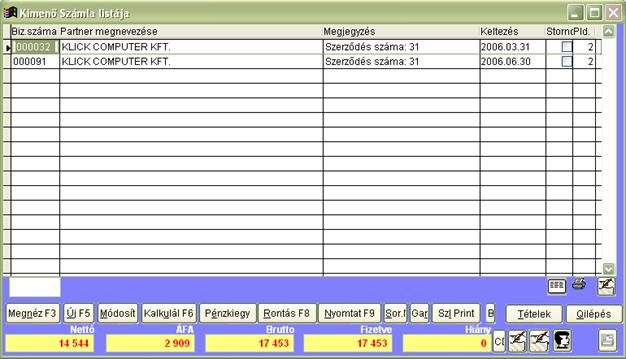
Minden bizonylat típus szinte ugyanolyan listaablakban nyílik meg, csak az
ablak címe más a típustól függően, esetleg néhány gombbal több vagy kevesebb
található rajta.
A listában a bizonylat sorszáma, a partner megnevezése, esetleges
megjegyzés, keltezés, a stornó jelölése, és a nyomtatás példányszáma
látszik.
Ebben az ablakban lehetőség van kész bizonylatokat megnézni vagy módosítani
(csak nyomtatás előtt!), újakat létrehozni, számla összegeket
újrakalkulálni, számla esetében pénzkiegyenlítést indítani, sztornózni,
nyomtatni, garancia jegyet nyomtatni, banki utalást indítani, tételek közé
belépni, kilépni.
Megnéz F3
Abban az esetben, amikor a listaelemhez több információ is tartozhat, akkor
az F3 gombbal vagy a Megnéz (Alt+N) parancsgombra kattintással hívhatja elő
a tétel adatlapját. A gomb nevéből következően, ekkor csak megtekinthetőek a
részletek, módosítani ilyenkor nem lehet.
Új tétel F5
Új (Alt+Ú) parancsgombra kattintással hívható elő egy új bizonylat üres
adatlapja. Ha meggondolná magát a művelet közben, akkor a bizonylat Qilépés
gombjával megszakíthatja azt. Minden bizonylat először egy ideiglenes
sorszámot kap, amíg ilyen sorszáma van, addig „nyom nélkül” kiléphetünk a
készítésből. Akkor kap végleges sorszámot a bizonylat, ha egy tételt vagy
szolgáltatást rögzítünk rá. Ezután nem tüntethető el a bizonylat a tétel
törlésével sem, csak stornózni lehet, de a bizonylatszám már megmarad.
Munkáját az OK gombbal rögzítheti az adatállományba.
Módosít
Módosít (Alt+M) parancsgombra kattintással hívhatja elő a bizonylat
adatlapját, amennyiben valamely adatot szerkeszteni szeretné. Ha módosítás
mégsem szükséges, az adatlap Qilépés gombjával bezárhatja a módosító
ablakot. Így az addig elvégzett módosítások is elvesznek. Munkáját az OK
gombbal rögzítheti az adatállományba.
Kalkulál F6
A bizonylat végösszegének újra számolásához nyomja meg a Kalkulál
(Alt+U) vagy az F6 gombot. A bizonylat végösszege nem mindig mutat valós
értéket, eltérést okozhat a rögzítési művelet megszakítása, esetleges
áramszünet következtében bekövetkező számítógép leállás stb. Természetesen a
program automatikus újraszámolást is alkalmaz, például a bizonylat
megnyitásakor, vagy nyomtatáskor.
Pénzkiegy
A számla pénzügyi kiegyenlítésének rögzítéséhez használjuk. Bár készpénzes
számlánál a program egyből a számla rögzítése után felajánlja a nyomtatást
és a pénzmozgás rögzítését. De előfordulhat, hogy ezeket a
lehetőségeket elutasítjuk, mert valami módosítást igényel a számla, például
a vevőnek eszébe jutott, hogy még valamire szüksége lenne. A bizonylatból
történő 2. vagy többszöri kilépésnél már nem ajánlja fel az ÜgyVisz
a pénzügyi teljesítést. Ilyenkor használjuk a Pénzkiegy
(Alt+É) gombot, melynek hatására megnyílik a Pénzügyi teljesítések ablak.
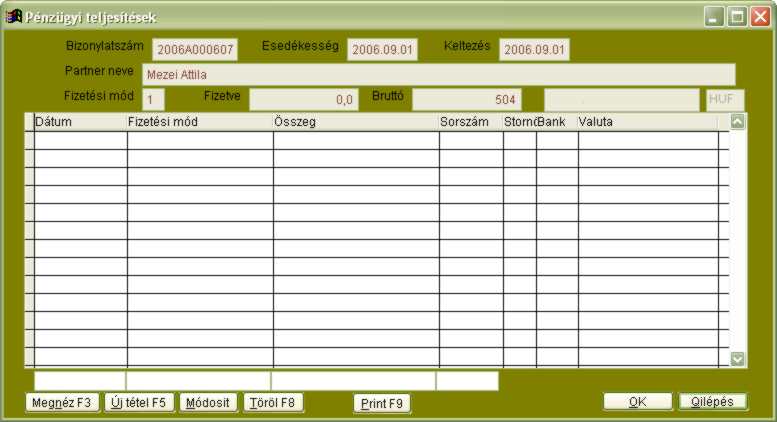
Itt lehetőség van új tétel rögzítésére. Rögzíthetünk részkiegyenlítést.
Szükség esetén módosíthatjuk, törölhetjük a már létrehozott bejegyzéseket
is. Egy előzetesen átutalással kiadott számla készpénzes kiegyenlítését is
rögzíthetjük, amit a Print (Alt+P) vagy F9 gombbal
kinyomtathatunk. Egy A4es oldalra két példányban készíti el az igazolást, az
első a vevőé, a második az eladóé. Ezt célszerű mindkét fél részéről aláírni
és az eredeti bizonylathoz tűzni, hogy ne legyen mód visszaélésre.
Rontás F8
A bizonylat stornózásra kerül egy biztonsági kérdés után, hogy véletlenül
törölni ne lehessen. Nyomtatott bizonylatot természetesen nem lehet
stornózni. Amennyiben már kinyomtatta a bizonylatot, mikor kiderül, hogy az
nem megfelelő, az első, eredeti példányt, keresztben áthúzva meg kell
őrizni, vagy jóváíró számlát kell készíteni ugyanazokkal a tételekkel.
Nyomtat F9
A bizonylat nyomtatására szolgál. Ha az egér jobb gombjával klikkelünk
rá, akkor előbb egy nyomtatási nézetet láthatunk, és azután
dönthetünk, hogy kinyomtatjuk-e a bizonylatot.
Sor.Ny
Sorozatos nyomtatás két, a felhasználó által megadott sorszám közötti
bizonylatokra állítható be.
Gar
Garancia jegy kinyomtatása. Ennél a nyomtatási funkciónál is elérhető a
jobb klikkre előugró nyomtatási nézet.
SzlPrint
Szállítólevelet készít a számlához, a számlán szereplő összes tétellel.
B
Banki utalás indítása a bizonylat alapján.
Tételek
A bizonylat tételeit mutatja meg.
Lásd még...